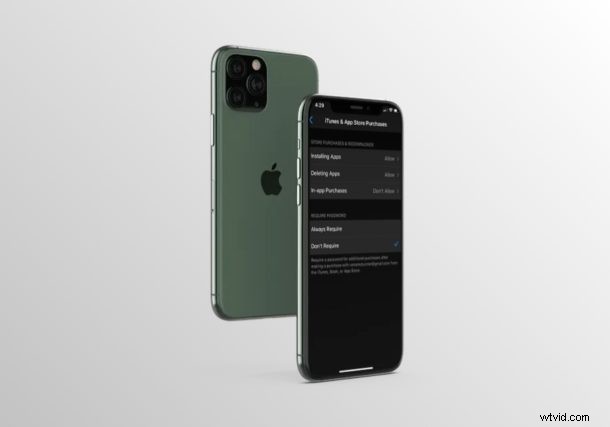
Voulez-vous empêcher vos enfants d'effectuer des achats intégrés non autorisés sur l'un des iPhones ou iPads qu'ils utilisent ? Grâce à la fonctionnalité Screen Time d'iOS et d'ipadOS, il est assez facile de désactiver ces achats sur n'importe quel appareil Apple. Dans cet article, nous discuterons de la façon dont vous pouvez désactiver les achats intégrés à l'aide de Screen Time sur l'iPhone et l'iPad.
Les achats non autorisés sont de plus en plus courants de nos jours, notamment en raison de la popularité croissante des jeux mobiles. Donc, si vous avez un enfant qui joue à beaucoup de jeux ou utilise des applications freemium sur son appareil iOS, vous souhaiterez peut-être désactiver l'achat intégré à l'application pour éviter les frais accidentels de carte de crédit. Screen Time vous donne un contrôle total sur cela et vous permet de contrôler l'utilisation du smartphone de vos enfants.
Vous souhaitez savoir comment vous pouvez empêcher votre enfant ou toute autre personne, ami ou membre de la famille d'effectuer des achats non autorisés sur son appareil ? Continuez à lire !
Comment désactiver les achats intégrés avec Screen Time
Screen Time est une fonctionnalité qui a été introduite par Apple parallèlement à la sortie d'iOS 12. Cette fonctionnalité a changé la façon dont vous désactivez les achats intégrés sur votre iPhone ou iPad. Par conséquent, assurez-vous que votre appareil exécute iOS 12 ou une version ultérieure avant de poursuivre la procédure.
- Ouvrez l'application "Paramètres" depuis l'écran d'accueil de votre iPhone ou iPad.
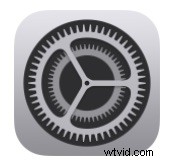
- Dans le menu Paramètres, faites défiler un peu vers le bas et appuyez sur "Temps d'écran".
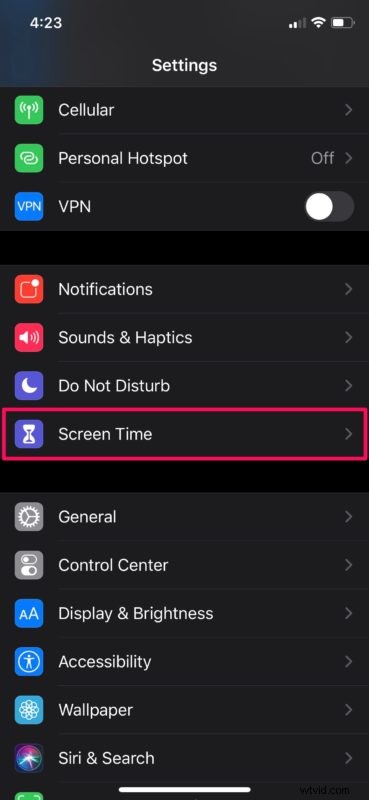
- Si vous n'avez pas encore configuré Screen Time sur votre iPhone ou iPad, appuyez simplement sur "Activer Screen Time". Sinon, vous pouvez ignorer cette étape.
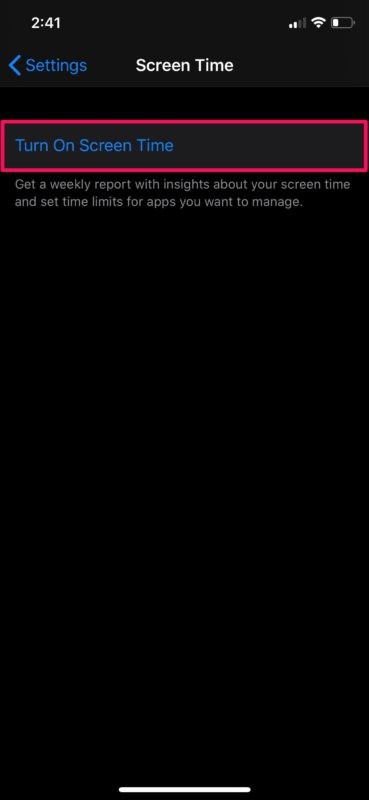
- Ici, choisissez "Content &Privacy Restrictions" situé en bas de l'écran.
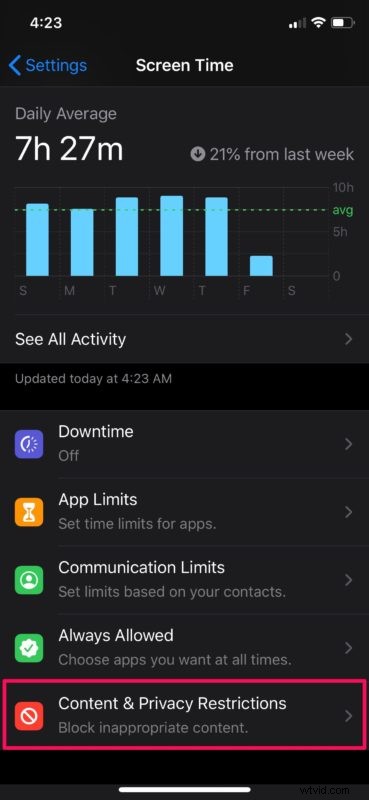
- Assurez-vous que la bascule pour les restrictions de contenu et de confidentialité est activée, puis sélectionnez "Achats iTunes et App Store".

- Dans ce menu, appuyez sur "Achats intégrés" situé sous Achats en magasin et retéléchargements.
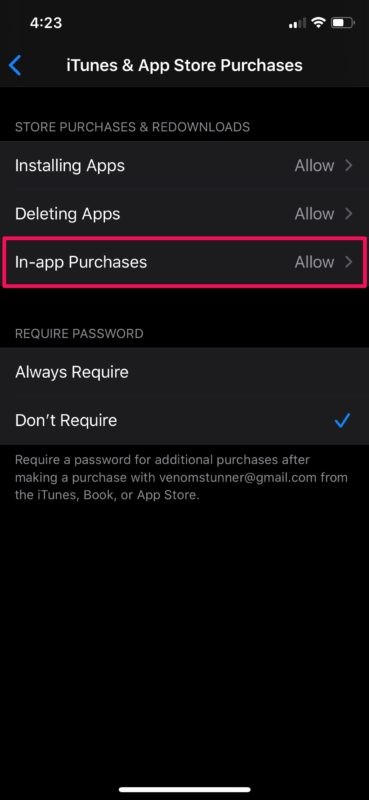
- Maintenant, comme pour la dernière étape, choisissez "Ne pas autoriser" comme indiqué dans la capture d'écran ci-dessous.

Si vous avez correctement suivi les instructions, vous savez maintenant comment désactiver les achats intégrés à l'aide de Screen Time sur l'iPhone, l'iPad et l'iPod touch.
À partir de maintenant, vous n'avez plus à vous soucier du débit de votre carte de crédit pour une transaction non autorisée effectuée par l'un des membres de votre famille. Chaque fois qu'ils essaient d'initier un achat dans une application, une erreur d'achat s'affiche sur leur écran, indiquant que les achats dans l'application ne sont pas autorisés sur l'appareil.
Si vous avez utilisé Screen Time pour désactiver les achats intégrés sur votre iPhone ou iPad, assurez-vous d'ajouter un mot de passe Screen Time pour empêcher vos enfants ou les membres de votre famille de modifier ces paramètres. Cependant, si vous configurez Screen Time sur l'appareil de votre enfant, assurez-vous de suivre les instructions et d'utiliser un code d'accès parent. Vous pouvez toujours modifier le code d'accès Screen Time ou désactiver le code d'accès Screen Time plus tard si vous le décidez, et vous pouvez toujours désactiver Screen Time également.
Votre appareil exécute-t-il une ancienne version d'iOS ? Si tel est le cas, vous n'aurez peut-être pas accès à la fonction Screen Time. Cependant, vous pourrez toujours désactiver les achats intégrés sur votre ancien iPhone ou iPad en vous rendant dans la section Restrictions dans les paramètres. Cela peut s'avérer utile, en particulier lorsque vos enfants achètent des objets intégrés à des jeux mobiles populaires comme Fortnite, à votre insu.
Avez-vous désactivé les achats intégrés sur votre iPhone et iPad ? Que pensez-vous des contrôles parentaux que Screen Time a à offrir ? Faites-nous part de vos expériences, réflexions et opinions dans les commentaires.
